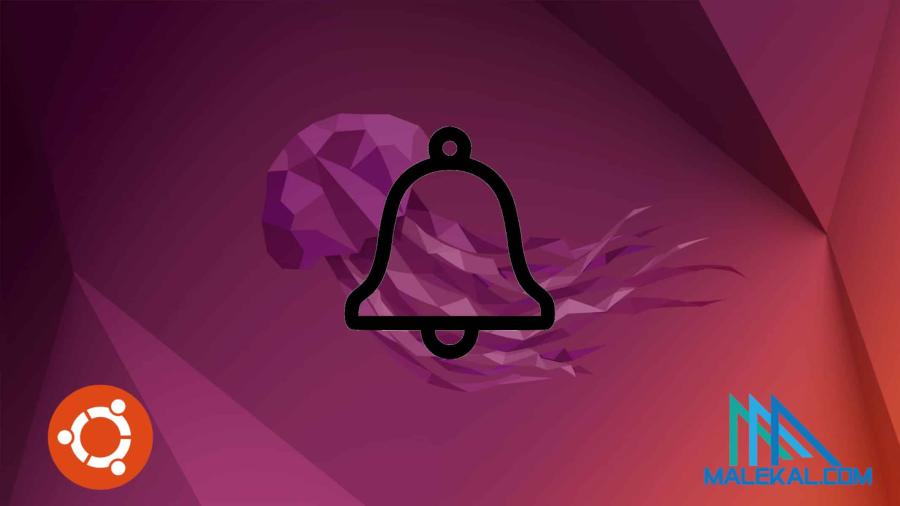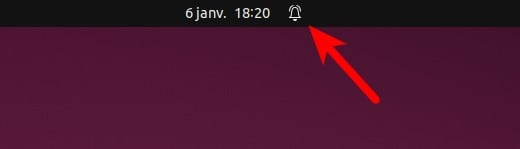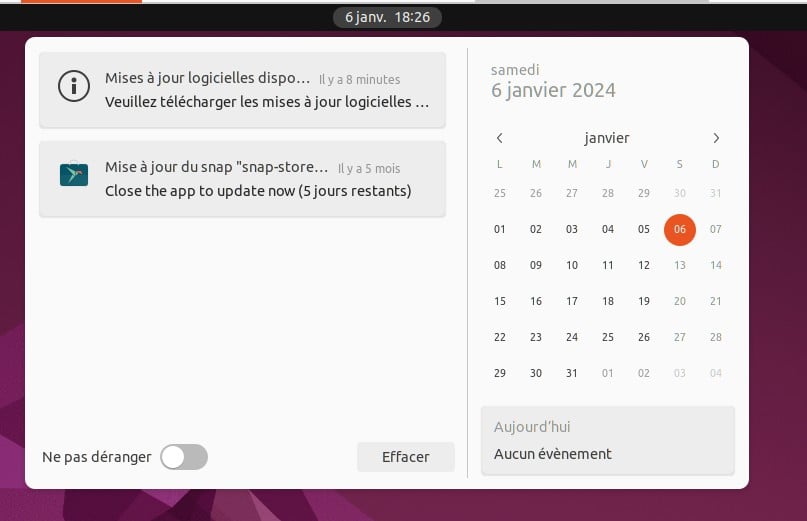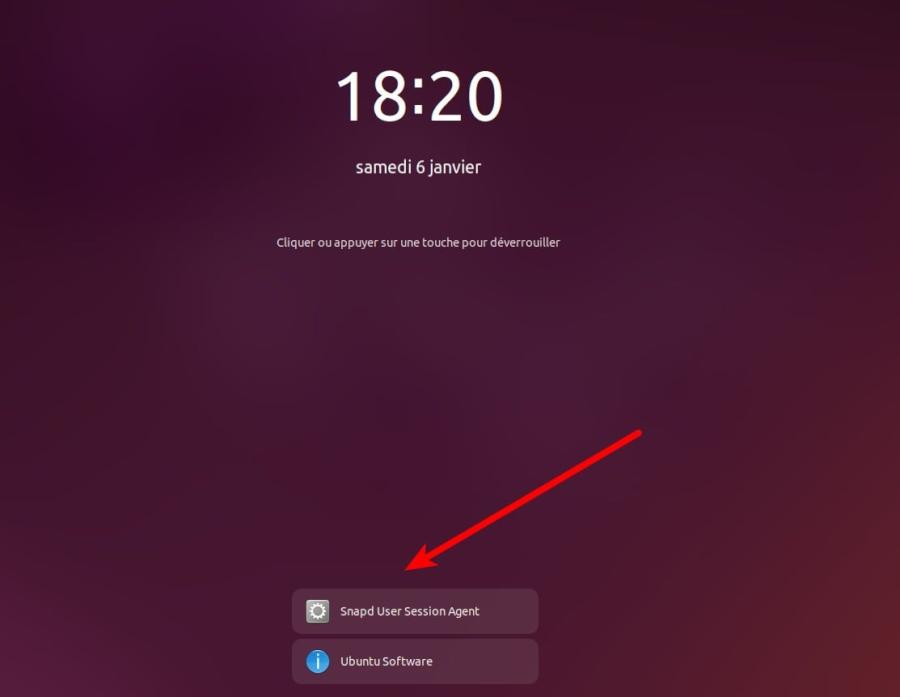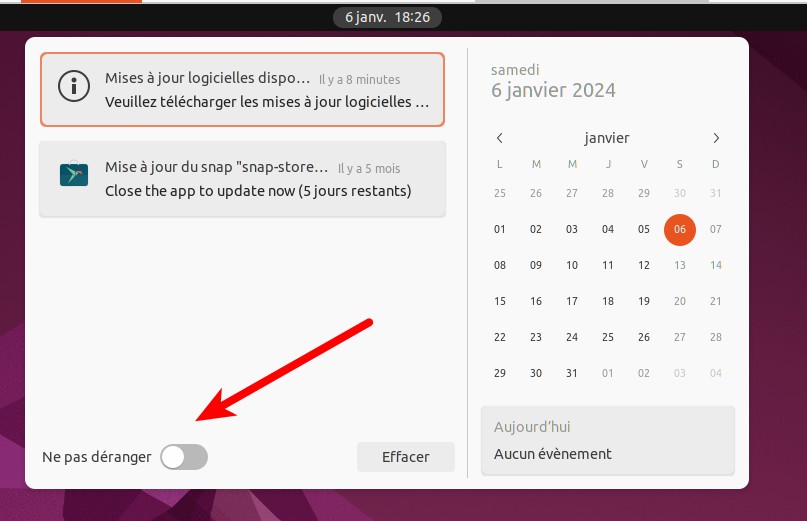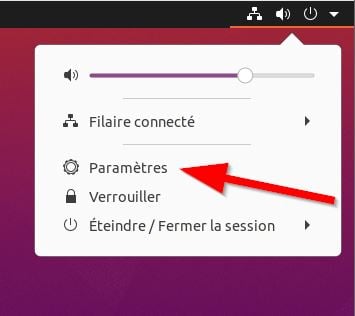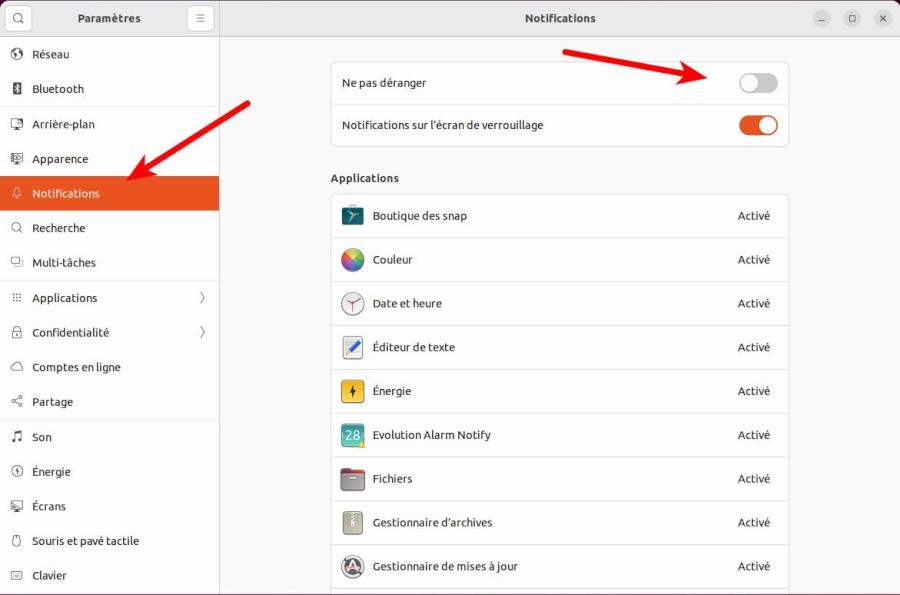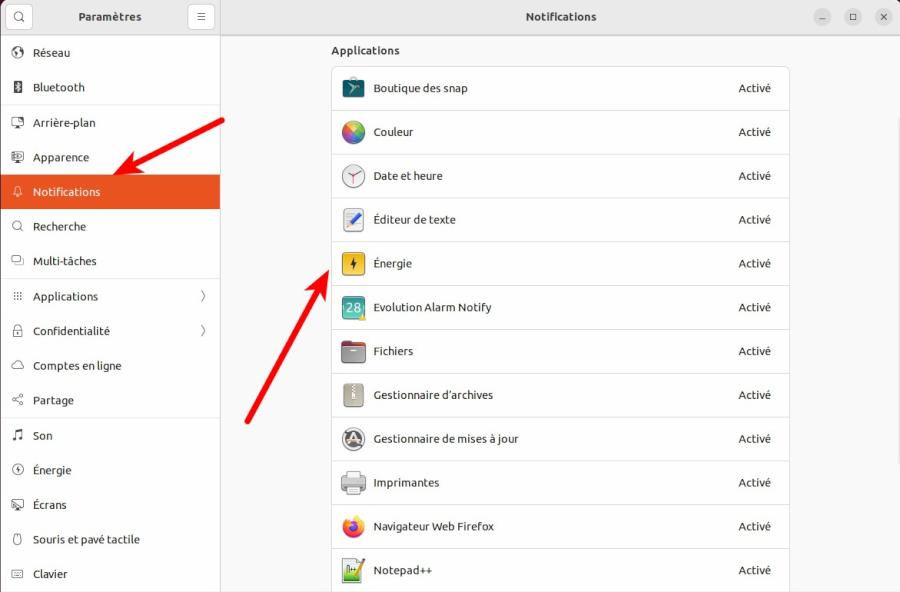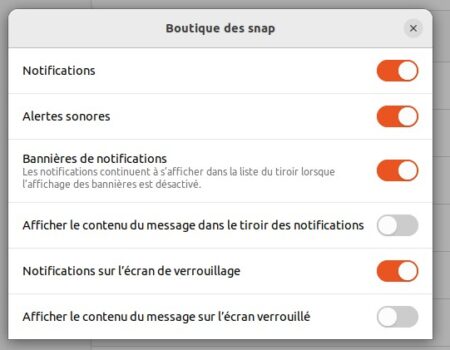Suport technique et veille technologique
Suport technique et veille technologique
Aujourd’hui, les grandes entreprises et administrations publiques hésitent entre continuer à utiliser des logiciels propriétaires ou basculer vers les Logiciels Libres. Pourtant, la plupart des logiciels libres sont capables de bien traiter les données issues des logiciels propriétaire, et parfois avec une meilleur compatibilité.
C’est alors la barrière de la prise en main qui fait peur, et pourtant...
Les logiciels libres
L’aspect « Logiciel Libre » permet une évolution rapide et une plus grande participation des utilisateurs. Les aides et tutoriels foisonnent sur Internet ou sont directement inclus dans le logiciel lui-même.
Enfin, les concepteurs sont plus proches des utilisateurs, ce qui rend les logiciels libres plus agréable à utiliser et conviviaux.
Grâce à la disponibilité des logiciels libres, vous trouverez facilement des services de support techniques et la licence n’est plus un frein à l’utilisation de ces logiciels par votre personnel.
Notre support technique concerne essentiellement les logiciels libres, que ce soit sous forme de services ponctuels ou de tutoriels.
- Janvier 2024 -
Ubuntu, comme tout système d’exploitation moderne, possède un mécanisme de notification.
Le système ou des applications peuvent afficher des notifications à l’utilisateur.
Cela est pratique pour le prévenir d’une information ou afficher des alertes.
Dans ce guide, vous apprendre à afficher les notifications dans Ubuntu.
Comment les désactiver et configurer l’affichage des notifications.
Comment afficher les notifications sous Ubuntu
Lorsque des notifications sont en attente, une icône cloche s’affiche dans la barre d’état d’Ubuntu à droite de la date et l’horloge.
En cliquant dessus, les notifications s’affichent en liste avec la date.
L’utilisateur peut cliquer dessus pour ouvrir l’application.
Le raccourci clavier Super+V permet aussi d’ouvrir le centre de notification.
Vous pouvez aussi utiliser Super+N pour donner le focus sur la notification active.
Enfin, tout en bas, le bouton Effacer permet de supprimer toutes les notifications.
Dans Ubuntu, les notifications peuvent aussi s’afficher sur l’écran de verrouillage en de liste dans le bas de l’écran.
L’utilisateur clic dessus pour afficher la notification, il faudra au préalable s’authentifier.
Comment désactiver les notifications dans Ubuntu (Ne pas déranger)
Pour plus de tranquillité et vous concentrer sur votre travail, vous pouvez avoir besoin de désactiver les notifications dans Ubuntu.
Cela est possible grâce à la fonctionnalité Ne pas déranger. De plus, vous pouvez aussi désactiver les notifications dans l’écran de verrouillage d’Ubuntu.
Voici deux méthodes pour suspendre les notifications dans Ubuntu.
La méthode rapide depuis l
- Appuyez sur Super+V pour afficher la liste des notifications
- En bas à gauche, activez Ne pas déranger pour désactiver les notifications dans Ubuntu
La seconde phrase est de passer par les Paramètres :
- Cliquez en haut à droite sur l’icône ampoule
- Puis Paramètres
- A gauche, allez sur Notifications
- Puis à droite, activez l’option Ne pas déranger
- Vous pouvez aussi désactiver les notifications sur l’écran de verrouillage
Configurer les notifications par applications
Ubuntu vous donne aussi la possibilité de personnaliser et configurer les notifications pour chaque application installée dans le système.
Il est par exemple possible de désactiver les notifications pour une application spécifique, ou à l’inverse, permettre de continuer d’afficher les notifications lorsque l’option Ne pas déranger est activée.
- Ouvrez les paramètres d’Ubuntu
- Dans le menu de gauche, cliquez sur Notifications
- A droite, dans la section Applications s’affichent la liste des applications installées. Lorsque les notifications pour l’application sont actives, le mot Activé s’affiche
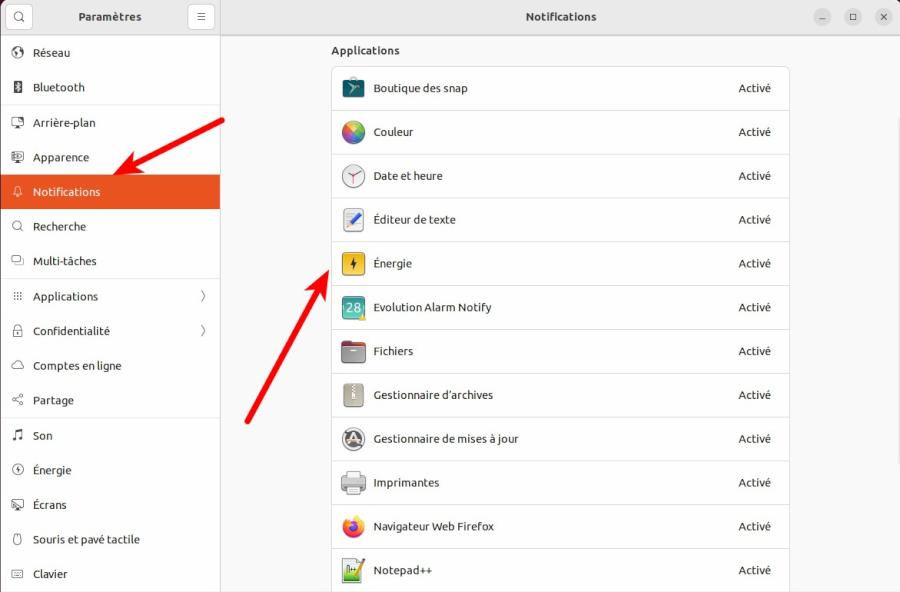
- Cliquez sur l’application pour ouvrir les paramètres de notifications :
- Notifications : pour activer ou désactiver les notifications
- Alertes sonores : permettre d’émettre un son lors d’une notification
- Bannières de notifications : les notifications continuent à s’afficher dans la liste lorsque l’affichage des bannières est désactivée
- Afficher le contenu du message dans le tiroir des notifications. Par défaut, cette option est désactivée
- Notifications sur l’écran de verrouillage : si vous souhaitez que l’application n’affiche pas de notification dans l’écran de verrouillage
- Afficher le contenu du message sur l’écran verrouillé : pour afficher le contenu de la notification dans l’écran de verrouillage d’Ubuntu. Par défaut, cette option est désactivée
L’article Les notifications d’Ubuntu : les afficher, les désactiver est apparu en premier sur malekal.com.
site informatique Windows 11, Windows 10, Virus et Linux (Ubuntu, Debian)
Utiliser Tmux sur Linux avec des exemples
 - Août 2024 -
- Août 2024 -
Les administrateurs système doivent souvent travailler sur plusieurs consoles et apprécient donc de pouvoir passer de l’une à l’autre en un clin (...)
Installer VirtualBox sur Ubuntu ou Debian
 - Janvier 2024 -
- Janvier 2024 -
VirtualBox est un gestionnaire de machines virtuelles open source.Il est donc disponible dans la plupart des distributions Linux et notamment (...)
ACPI BIOS Error dans Ubuntu
 - Janvier 2024 -
- Janvier 2024 -
Lors du démarrage de votre PC en Ubuntu, vous pouvez apercevoir un message d’erreur : ACPI BIOS Error (bug) : Could not resolve sympbol, (...)
Linux : redimensionner des images
 - Décembre 2023 -
- Décembre 2023 -
Vous avez besoin de redimensionner des images sous Linux mais vous ne savez pas par où commencer.Que vous soyez en graphique ou en terminal, il (...)
Convert Linux : convertir, redimensionner des images
 - Décembre 2023 -
- Décembre 2023 -
convert est un outil en ligne de commande utilisé pour convertir des formats d’image ou redimensionner des images et effectuer d’autres (...)